Il n'y a pas assez de mémoire pour terminer cette opération
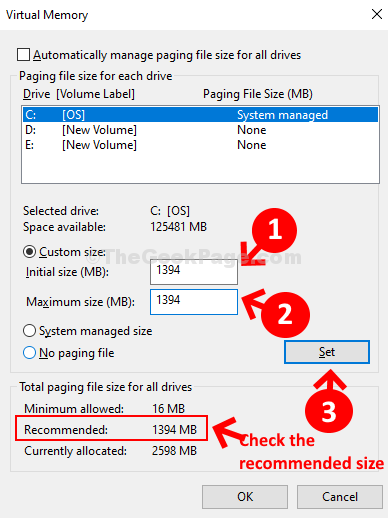
- 1128
- 5
- Maëlle Perez
Très souvent, vous pouvez rencontrer cette erreur, "Pas assez de mémoire disponible pour terminer cette opération. Quittez une ou plusieurs applications pour augmenter la mémoire disponible, puis réessayer", ou "Il n'y a pas assez d'espace disponible sur les disques pour terminer cette opération."C'est une erreur courante et cela peut être principalement dû à deux raisons.
C'est soit parce que la partition étendue de votre machine est limitée qui ne vous permet pas de créer une nouvelle partition même s'il y a un espace libre, soit parce que la mémoire n'est pas utilisée de la bonne manière. Installez-vous des logiciels et des applications et enregistrez des fichiers de données sur le lecteur système? C'est un exemple que vous n'utilisez pas correctement la mémoire et que vous remplissez plutôt le lecteur. C'est à ce moment que vous remarquez l'erreur.
Alors, comment corrigez-vous cette erreur? Découvrons-le.
Solution 1: à travers les propriétés du système
Étape 1 - Presse Clé Windows + R ensemble pour ouvrir courir.
Étape 2 - Écrire sysdm.cpl et cliquez D'ACCORD.
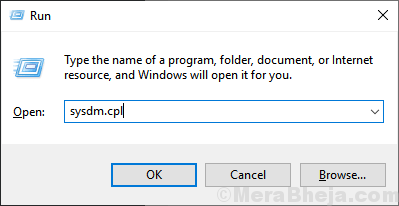
Étape 3: Dans la fenêtre suivante, cliquez sur le Avancé onglet, et sous le Performance Section, cliquez sur le Paramètres bouton.
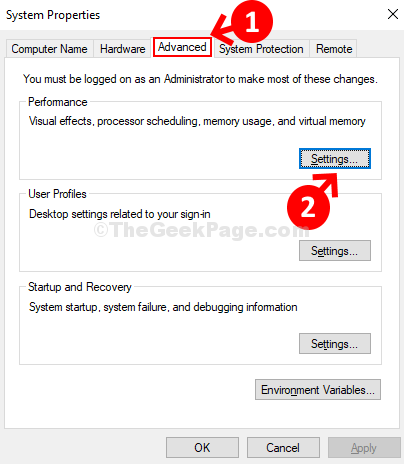
Étape 4: Ensuite, dans le Options de performance fenêtre, cliquez sur le Avancé Onglet à nouveau, et sous le Section de mémoire virtuelle, cliquer sur Changement.
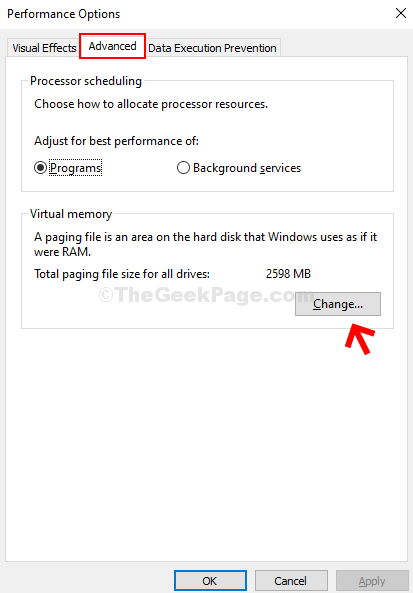
Étape 5: Dans le Mémoire virtuelle fenêtre, décochez la boîte à côté de Gérer automatiquement la taille du fichier de pagination pour tous les appareils. Maintenant, cliquez sur le bouton radio à côté du Section de taille personnalisée et le Taille initiale (MB) et Taille maximale (MB) Les champs deviennent actifs.
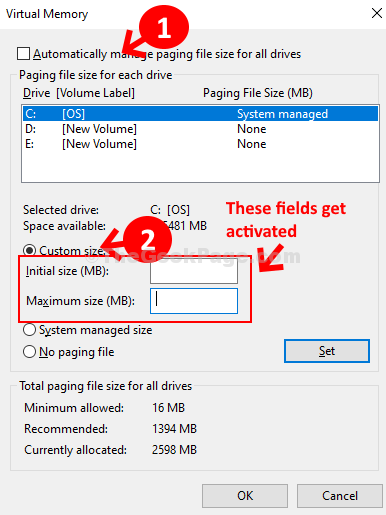
Étape 6: Ensuite, vérifiez le Taille totale du fichier de pagination pour tous les appareils Section ci-dessous et vérifiez le Recommandé taille. Voici que ça montre 1394 MB. Maintenant, définissez le Taille initiale (MB) se placer sous Format personnalisé pour 1394 Selon la taille recommandée ci-dessous. Aussi, définissez le Taille maximale (MB) champ à la même valeur, 1394. Clique le Ensemble bouton, et appuyez sur D'ACCORD Pour économiser et sortir.
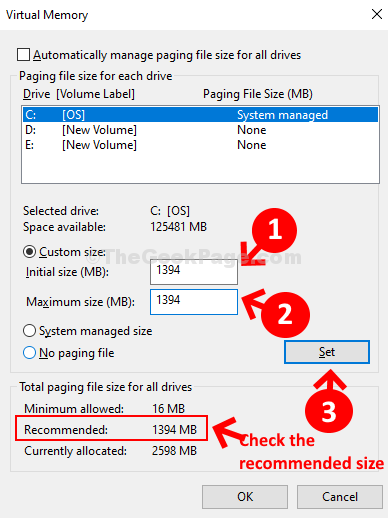
C'est tout, redémarrez maintenant votre ordinateur pour que les modifications soient efficaces et vous ne devriez plus ressentir l'erreur de mémoire pas assez.
Solution 2: Utilisation de la commande SFC
1 - Recherche CMD Dans Windows Search Box.
2-maintenant, cliquez avec le bouton droit et choisissez courir en tant qu'administrateur.
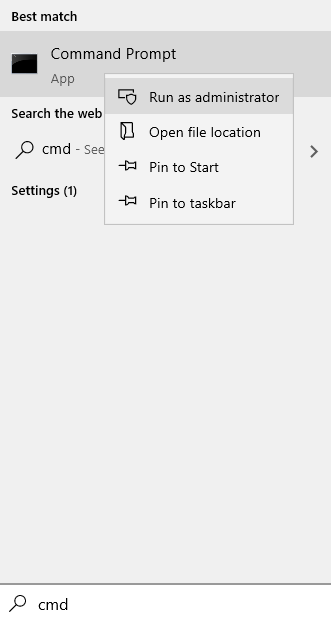
3-maintenant, exécutez la commande givven ci-dessous et appuyez sur ENTER KEY.
Sfc / scanne
Attendez que la commande soit exécutée à 100%
- « Correction du code d'erreur de l'application Mail 0x8000000b dans Windows 10
- Correction de l'erreur VPN »Une connexion à l'ordinateur distant n'a pas pu être établie» dans Windows 10/11 »

